Excel文档常常被用来统计各类数据,可以在文档中创建多个工作表,有些用户为了方便操作想知道怎么在WPS同时编辑Excel文档所有工作表,接下来小编就给大家介绍一下具体的操作步骤。
具体如下:
-
1. 首先第一步打开电脑中需要编辑的Excel文档。

-
2. 第二步打开文档后,根据下图箭头所指,鼠标右键单击左下角工作表。
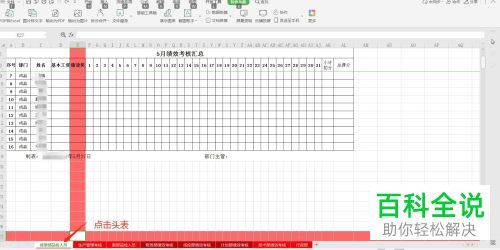
-
3. 第三步在弹出的菜单栏中,根据下图箭头所指,点击【选定全部工作表】选项。

-
4. 第四步根据下图箭头所指,选中需要修改的单元格。
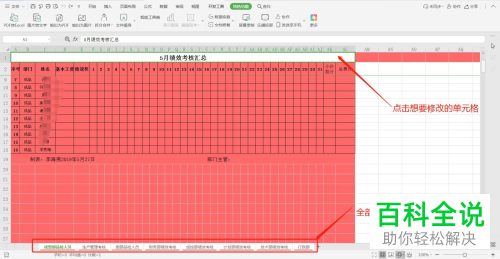
-
5. 第五步在上方编辑栏中,根据下图箭头所指,按照需求进行修改,可以同时修改所有工作表。
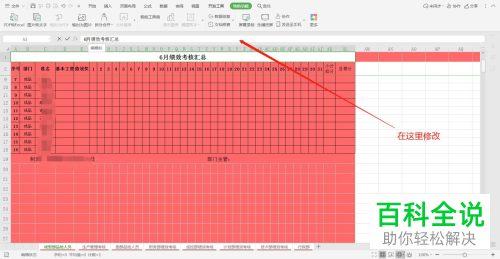
-
6. 第六步如果想要删除单元格,根据下图箭头所指,选中单元格并删除。
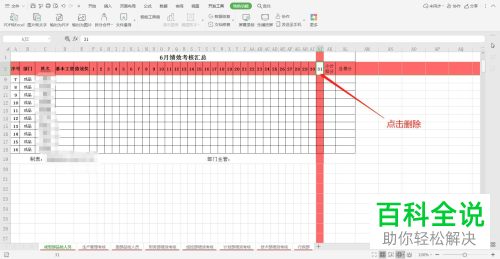
-
7. 最后点击下方其他工作表,根据下图箭头所指,成功完成修改以及删除操作。
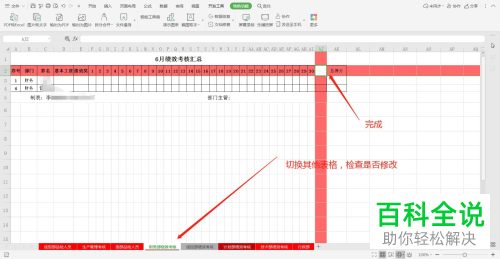
-
以上就是怎么在WPS同时编辑Excel文档所有工作表的方法。
